Связи между задачами
В GitVerse вы можете устанавливать связи между задачами и создавать подзадачи — это помогает структурировать работу, отслеживать зависимости и видеть полную картину проекта.
Типы связей между задачами
Поддерживаются 3 типа связей между задачами:
- «Состоит из». Иерархическая связь, формирующая структуру со стороны родительской задачи по отношению к дочерней.
- «Является частью». Зеркальная по отношению к «Состоит из». Описывает иерархическую структуру со стороны дочерней задачи по отношению к родительской. Такой тип связи для каждой задачи может быть только один.
- «Связано с». Плоская связь, позволяющая связать любые задачи между собой.
Задача любого типа может быть как родительской, так и дочерней. Единственным исключением являются подзадачи: они не могут содержать другие подзадачи, но могут быть связаны с задачами связью «Состоит из».
Для каждой задачи отображаются все связанные с ней задачи, поэтому команды могут без труда переходить между связанными задачами и просматривать зависимости.
Отображение связей в задачах
Для просмотра связанных задач пользователь должен находиться на странице задачи или шторке задачи в Канбан-доске.
Просмотр на странице задачи:
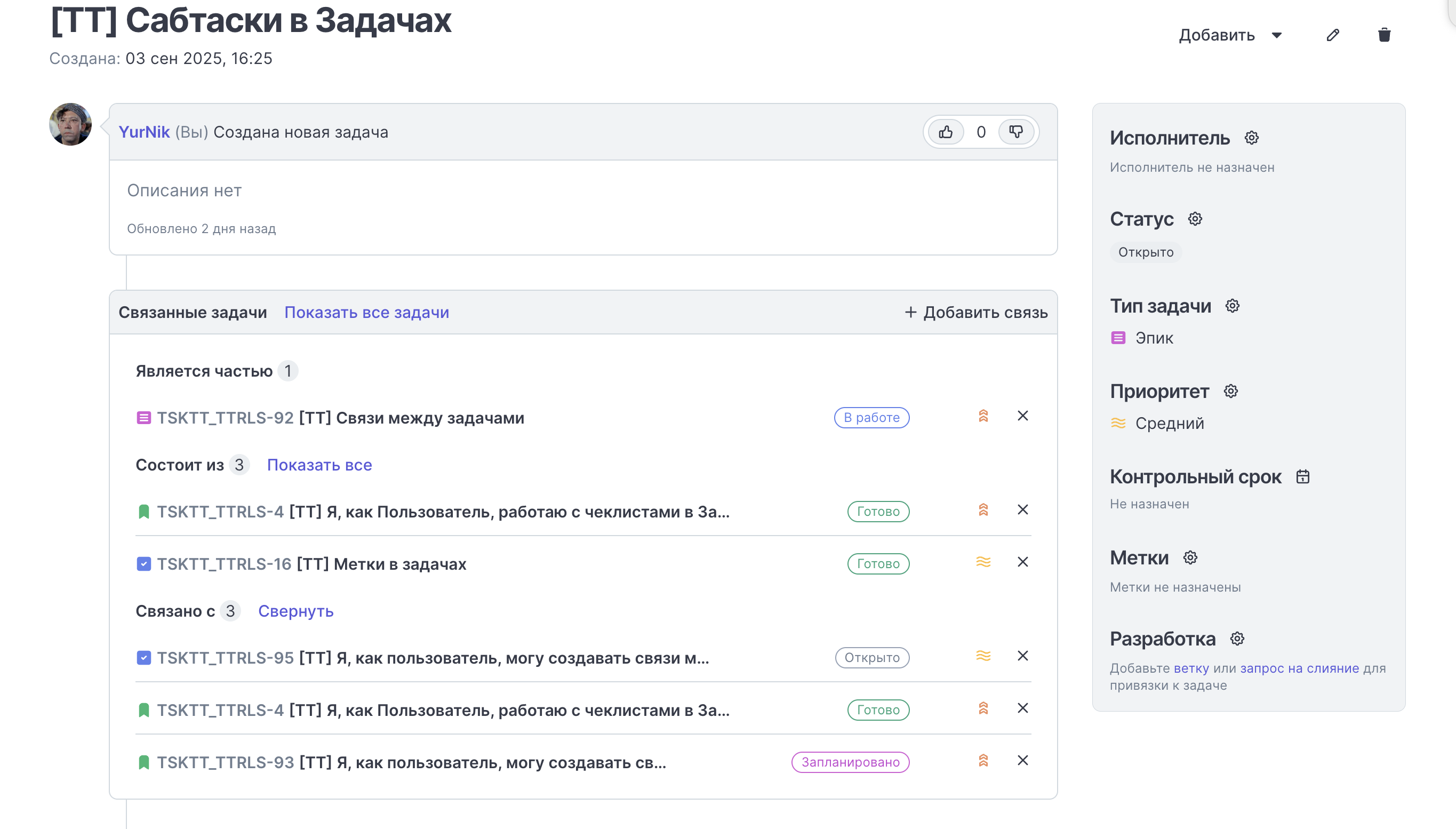
При отсутствии связанных задач пользователь видит сообщение “Нет связанных задач”.

Добавление связей между задачами
Чтобы добавить связь в задачах, необходимо выполнить следующие действия:
- Откройте задачу, к которой хотите добавить связь.
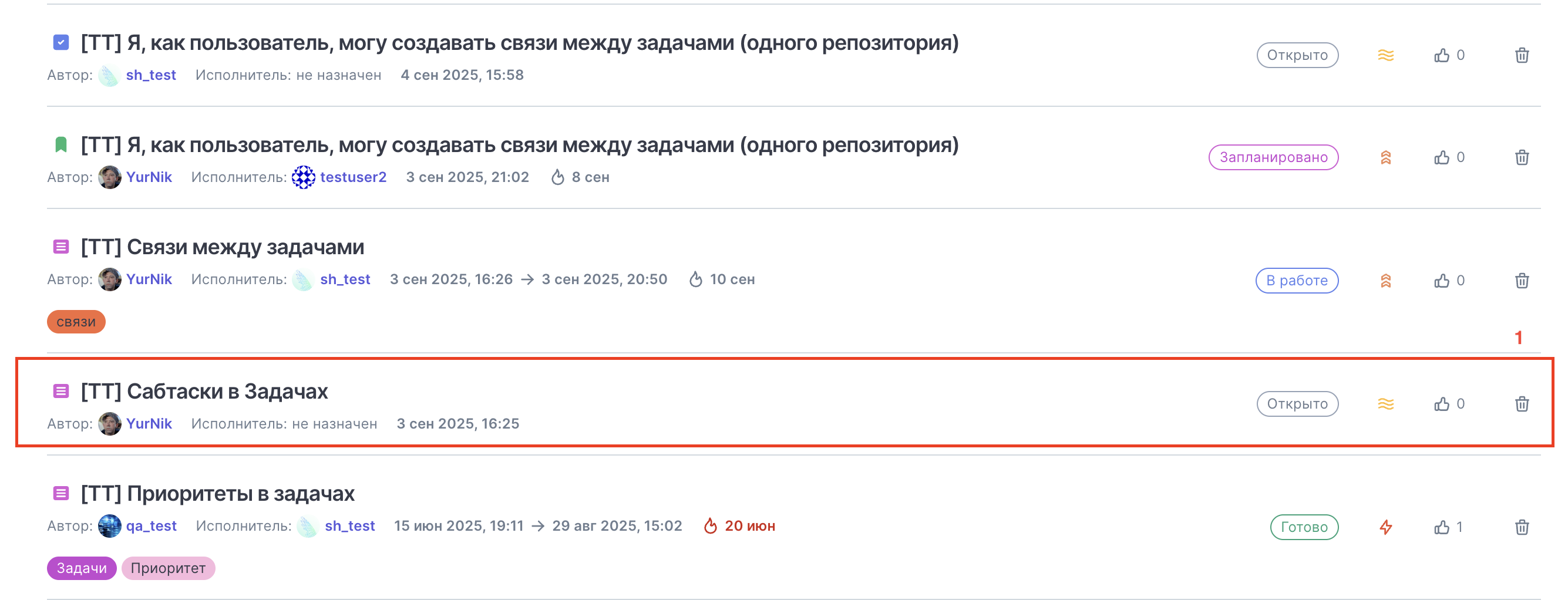
- Перейдите в блок Связанные задачи.
- Нажмите кнопку Добавить связь.
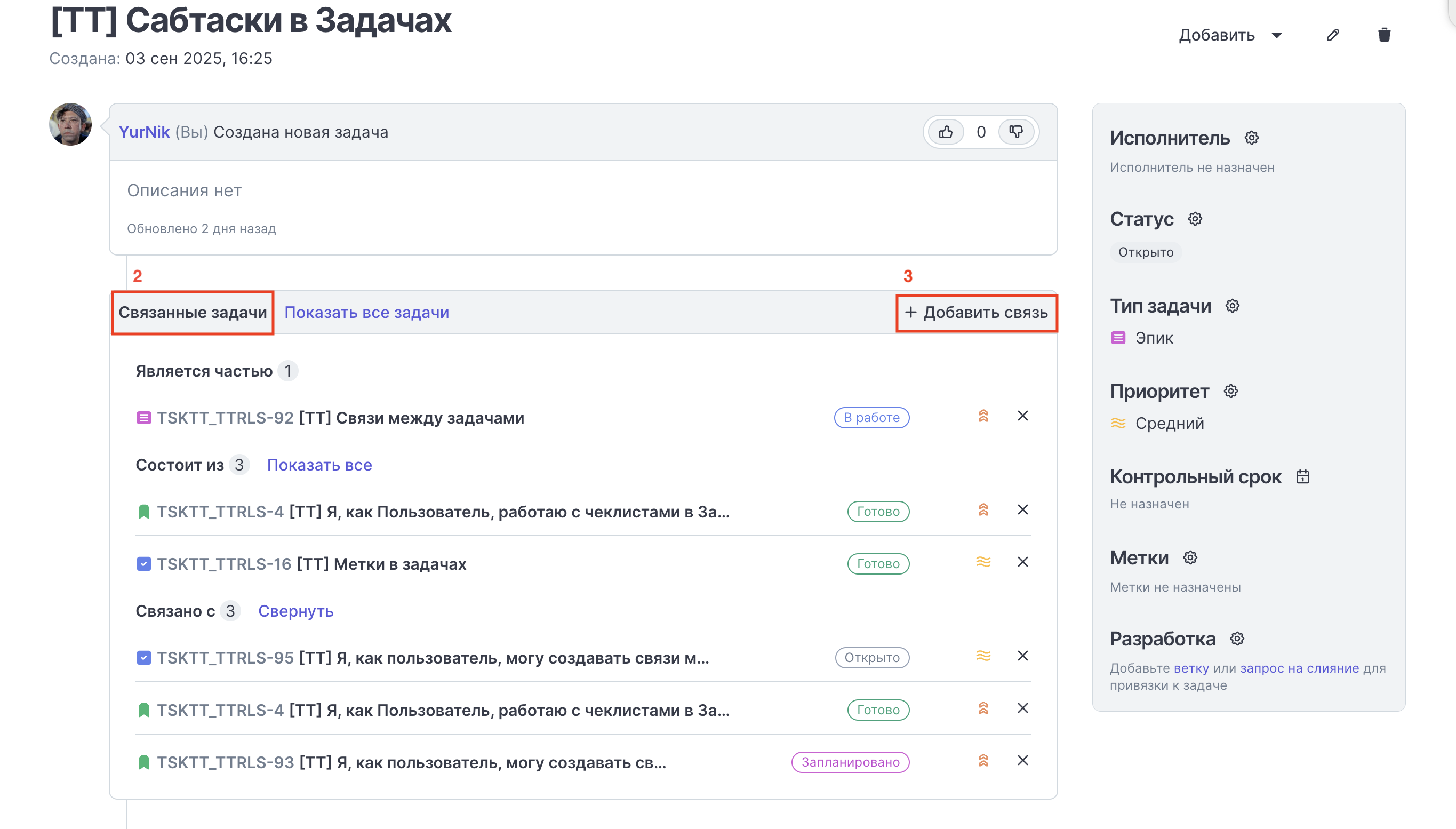
- Выберите тип связи: Является частью / Состоит из / Связано с.
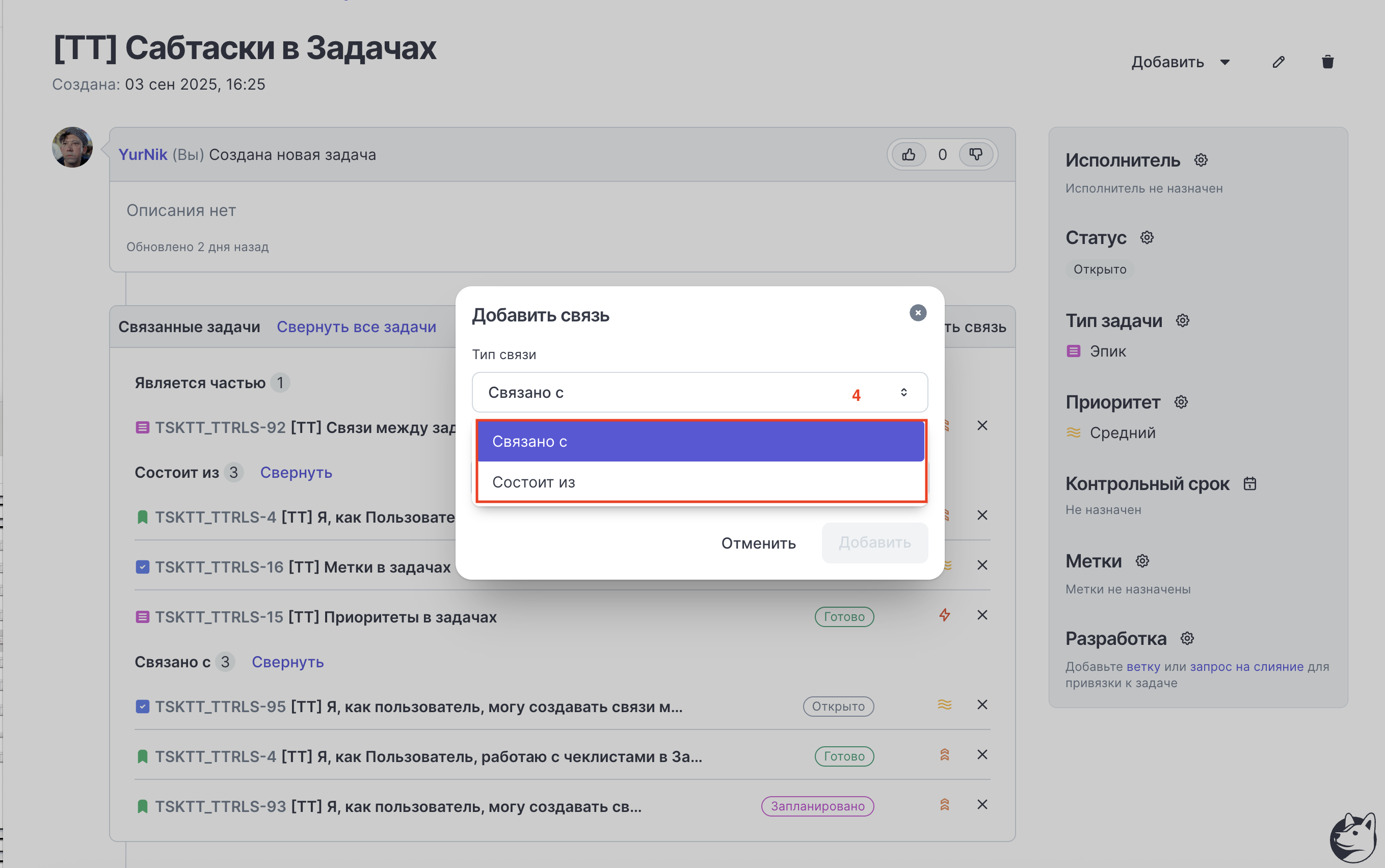
- В поиске найдите нужную задачу по названию, описанию или ID задачи.
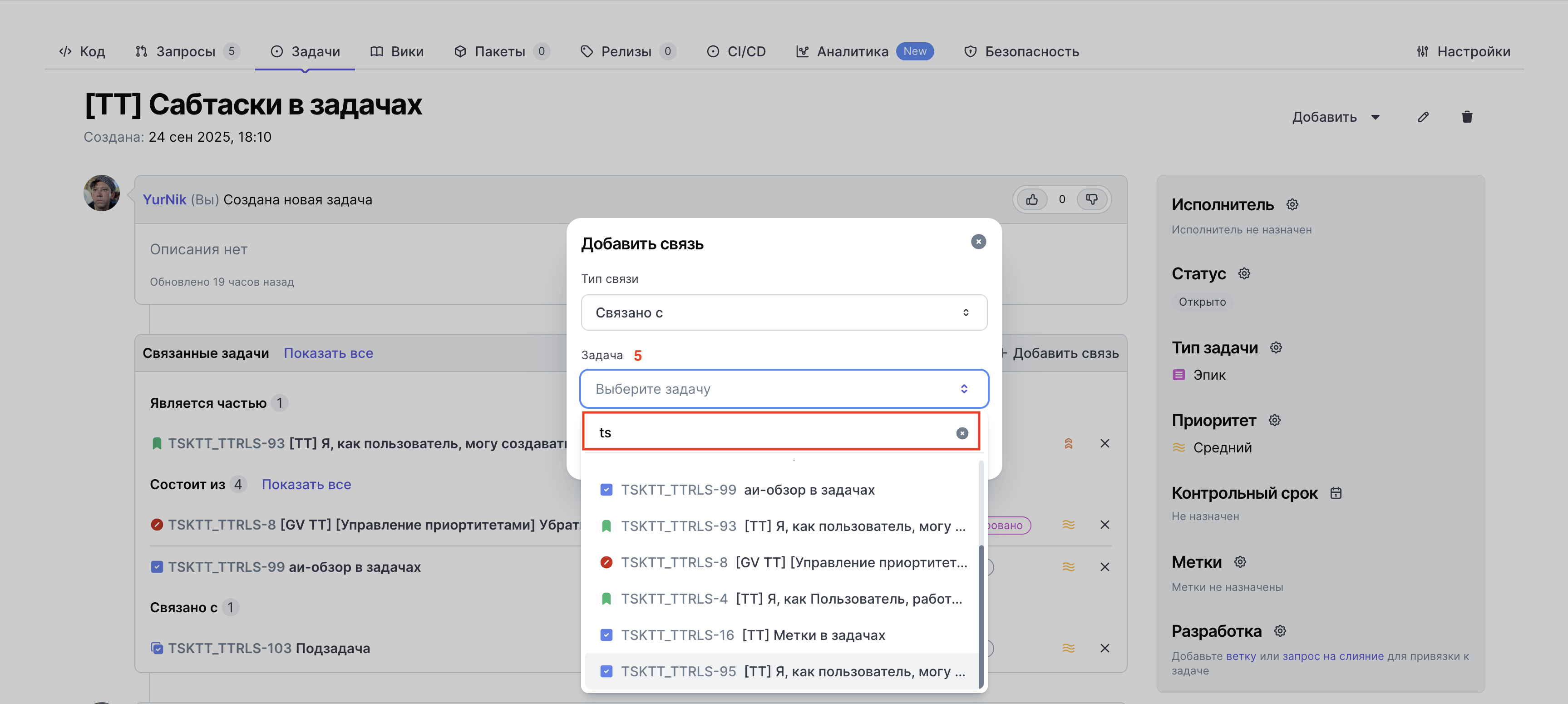
- Нажмите «Добавить».
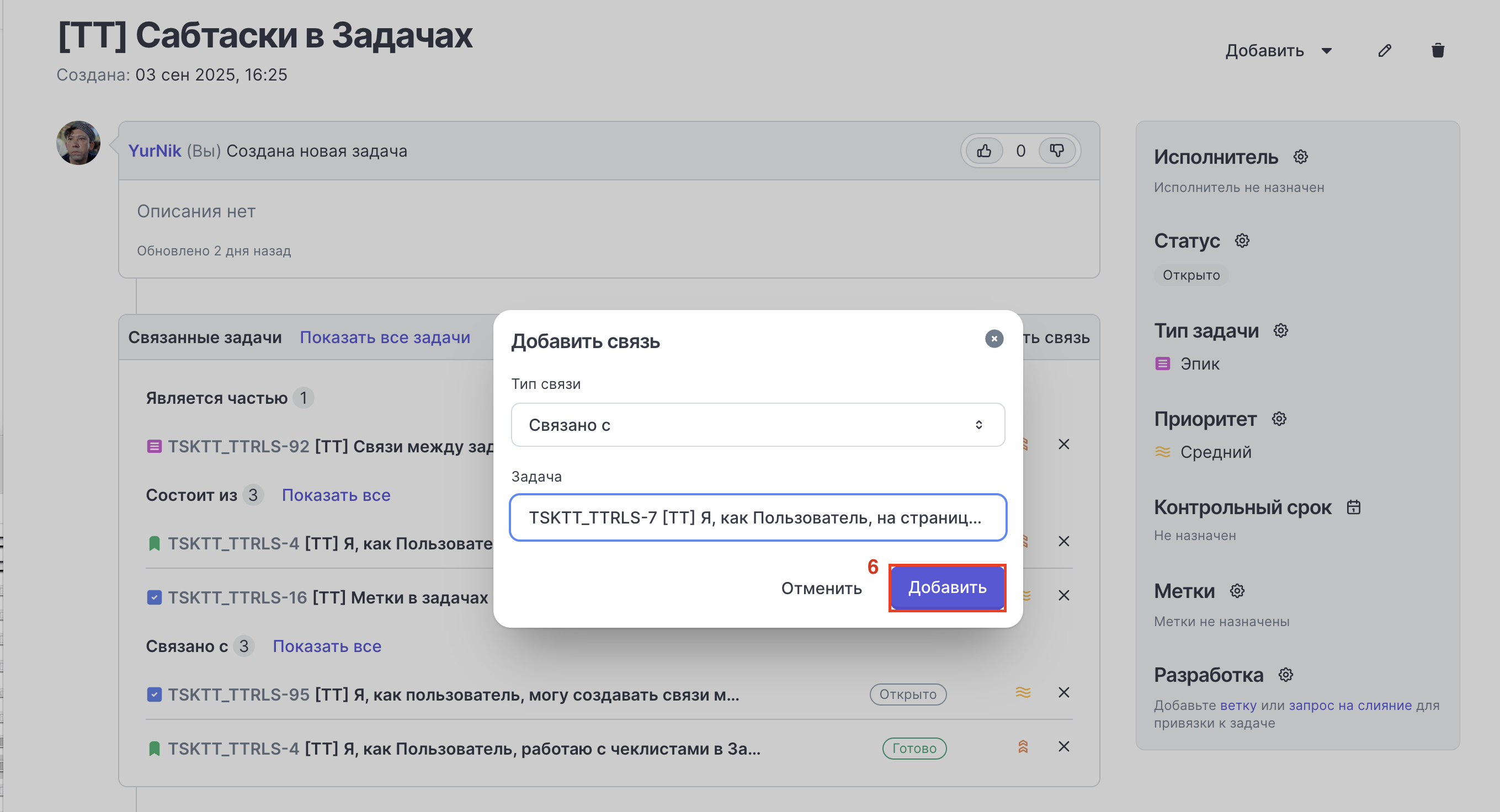
В поле поиска задачи отображается список созданных пользователем задач в порядке по убыванию даты обновления, максимальное количество 10 задач.
Удаление связей
Если связь больше не актуальна, ее можно удалить.
Для удаления связи выполните следующие действия:
- Откройте задачу, в которой установлена связь.
- Перейдите в блок Связанные задачи.
- Найдите нужную связь в соответствующей вкладке.
- Нажмите иконку ✕ рядом с названием связанной задачи.
- Подтвердите удаление.